
Hvis du nogensinde har lavet et par mindre fejl og sparet en Excel-projektmappe, ved du, at det nogle gange tager lang tid at fortryde den fejl. Vi viser dig, hvordan du får vist og gendanne tidligere versioner af Microsoft Excel-arbejdsbøger.
Før vi kommer i gang, bør du vide det en Microsoft 365 abonnement. er nødvendigt for at få adgang til versionshistorikken på Excel. Hvis du har dette abonnement, får du hele kontorets suite sammen med OneDrive Cloud Storage.
Du skal bruge til oprette Oneedrive. på din computer ved at åbne appen og logge ind. Når dette er gjort, skal du bare gemme ethvert Excel-dokument i OneDrive, og fra det øjeblik kan du få adgang til hele sin versionshistorik. Eventuelle redigeringer, du laver herfra, vil blive logget, og Excel gør det virkelig nemt at gå tilbage til enhver tidligere gemt version af projektmappen.
Først skal du åbne Microsoft Excel og gå til nogen af dine arbejdsbøger. Dobbeltklik på, at autosave-skiftet øverst er tændt, og hvis den ikke er, skal du bare gemme dokumentet i ONEDRIVE for at aktivere det.
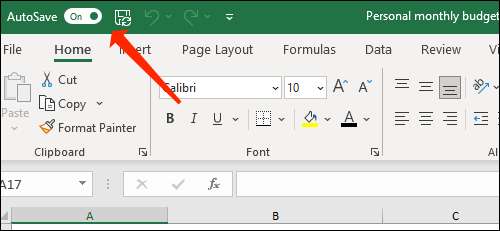
Gør så mange redigeringer til dette dokument som du ønsker. Når du er færdig, skal du klikke på filnavnet i øverste linje.
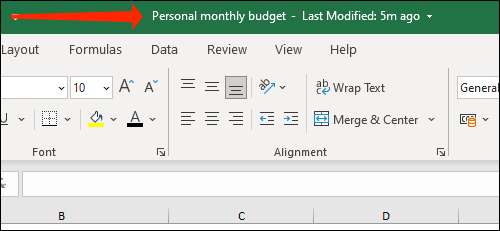
Vælg "Versionshistorik."
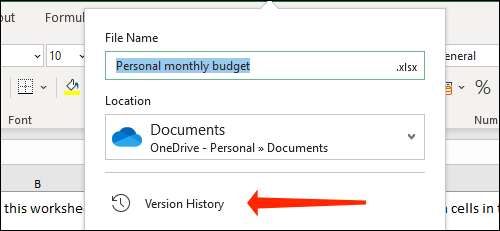
Alternativt kan du klikke på "File" knappen øverst.
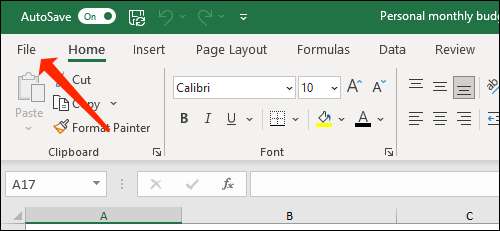
Vælg "Info" i venstre rude.
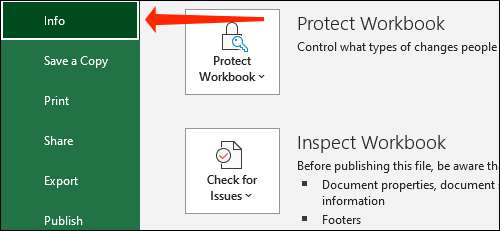
Klik på "Versionshistorik".
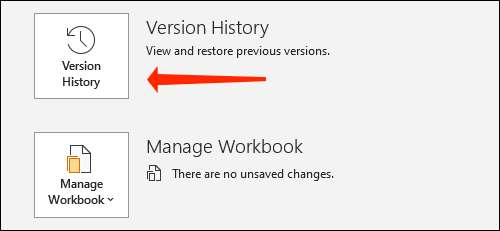
Begge metoder vil levere det samme slutresultat-Excel åbner en versionshistorikrude, der vises til højre. Her vil du se flere gemte versioner af din projektmappe sammen med datoen og et tidsstempel.
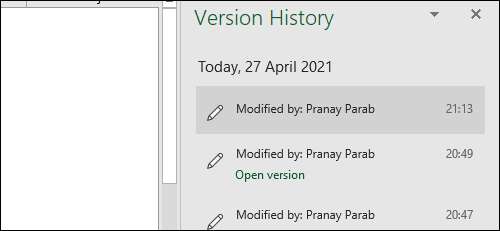
Når du har valgt hvilken version af din arbejdsbog, du vil åbne, skal du klikke på "Åbn version".
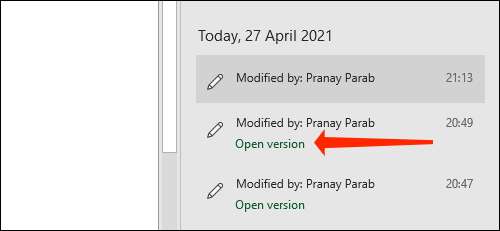
Dette åbner en skrivebeskyttet arbejdsbog, og du kan gennemgå den for at kontrollere, om det er den rigtige version. Hvis det er tilfældet, skal du klikke på "Gendan".
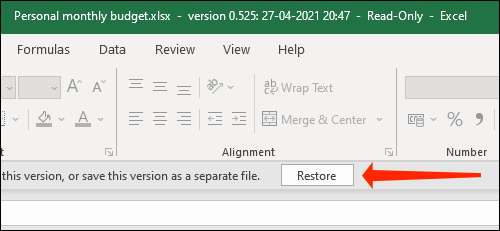
Dette vil bringe den gamle version tilbage til Microsoft Excel-projektmappen. Du kan også tjekke ud, hvordan du skal Beskyt arbejdsbøger fra at blive redigeret i Microsoft Excel.
RELATEREDE: Sådan beskytter man arbejdsbøger, regneark og celler fra redigering i Microsoft Excel







